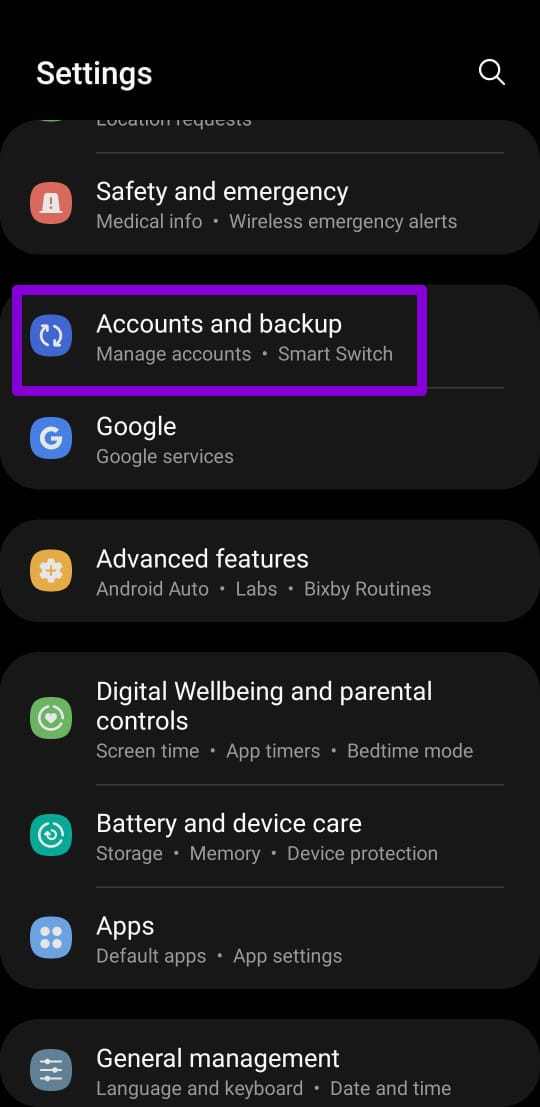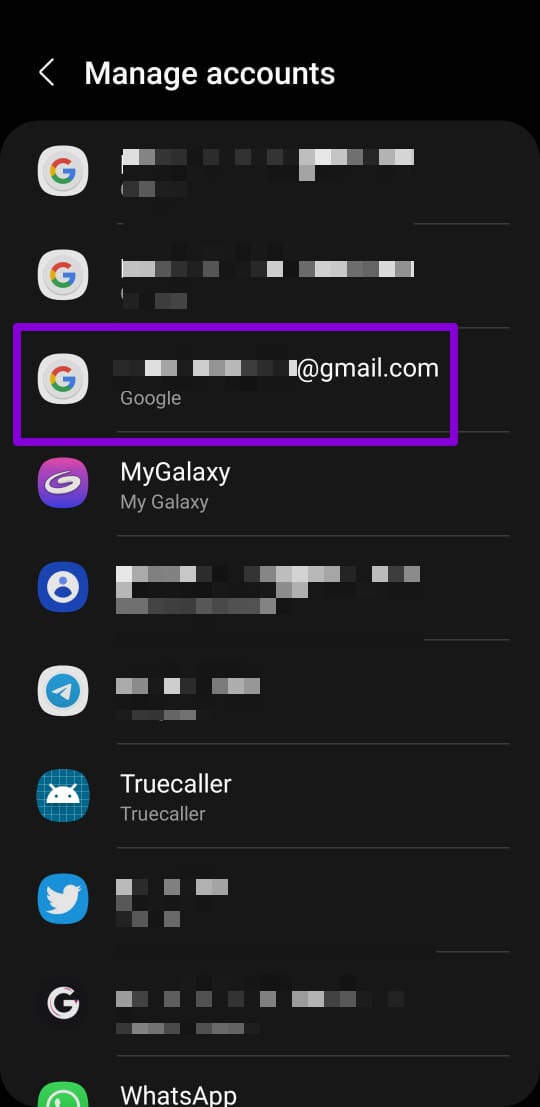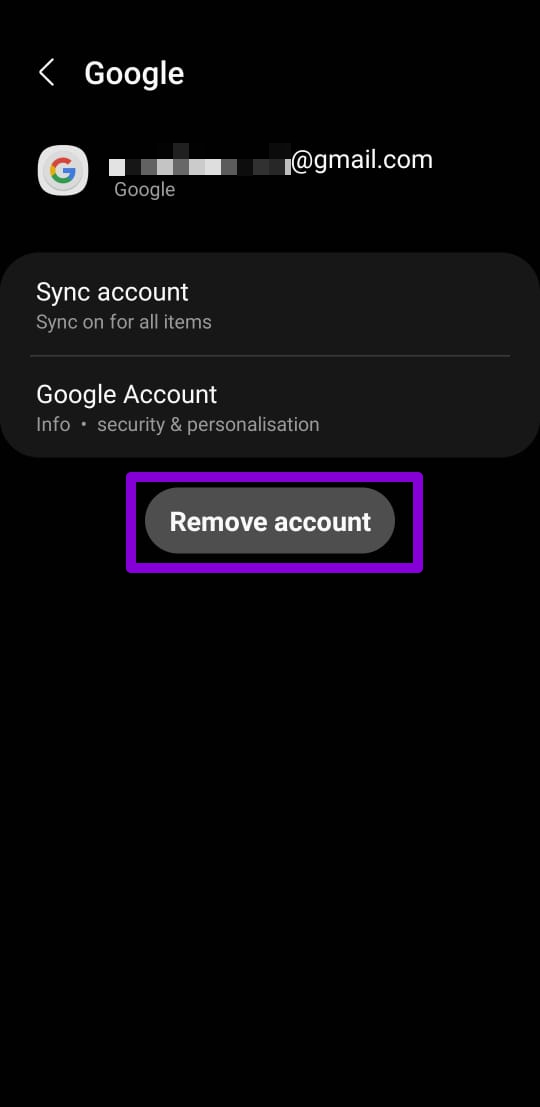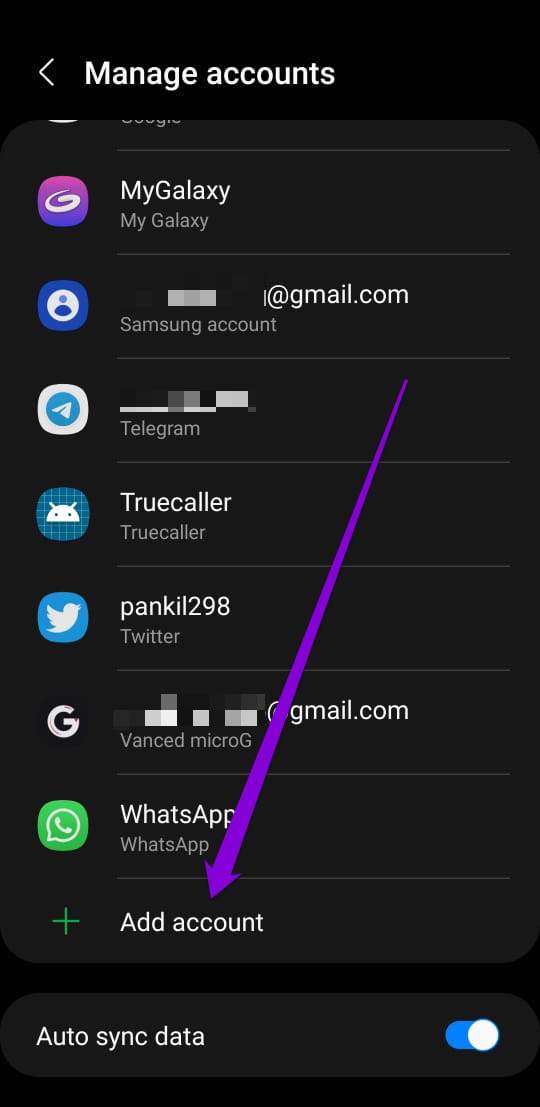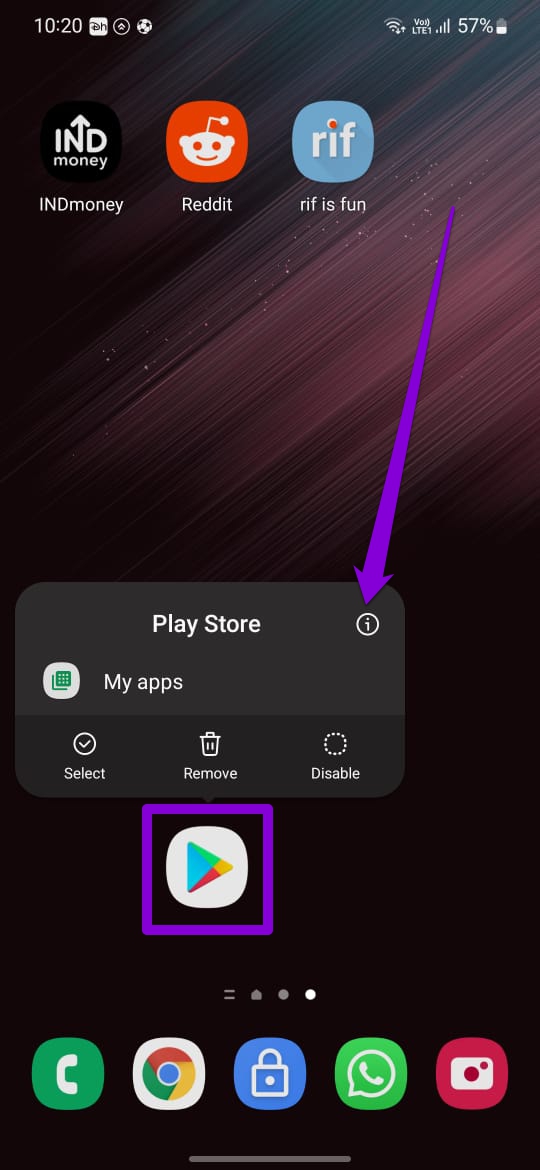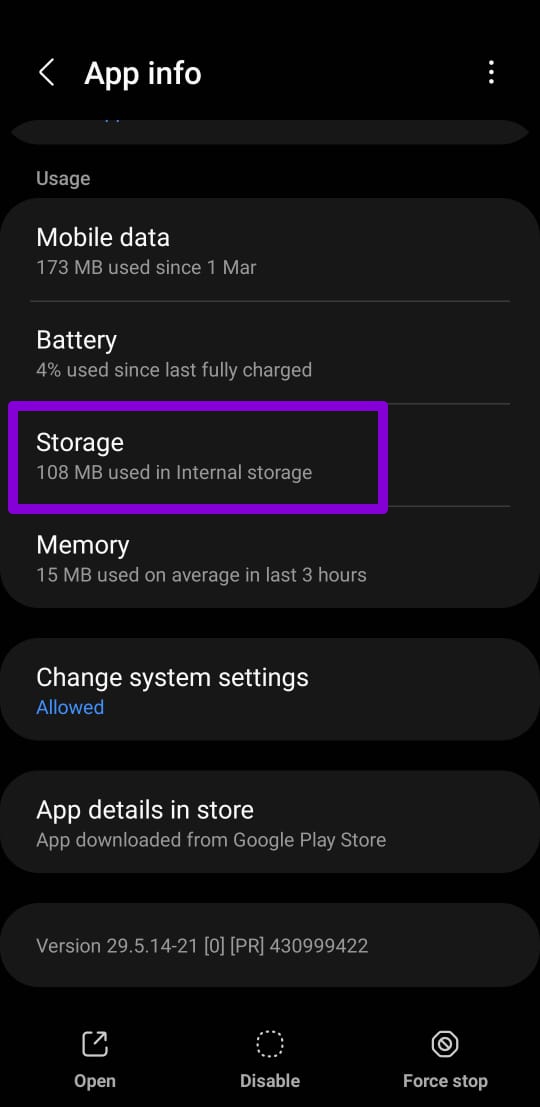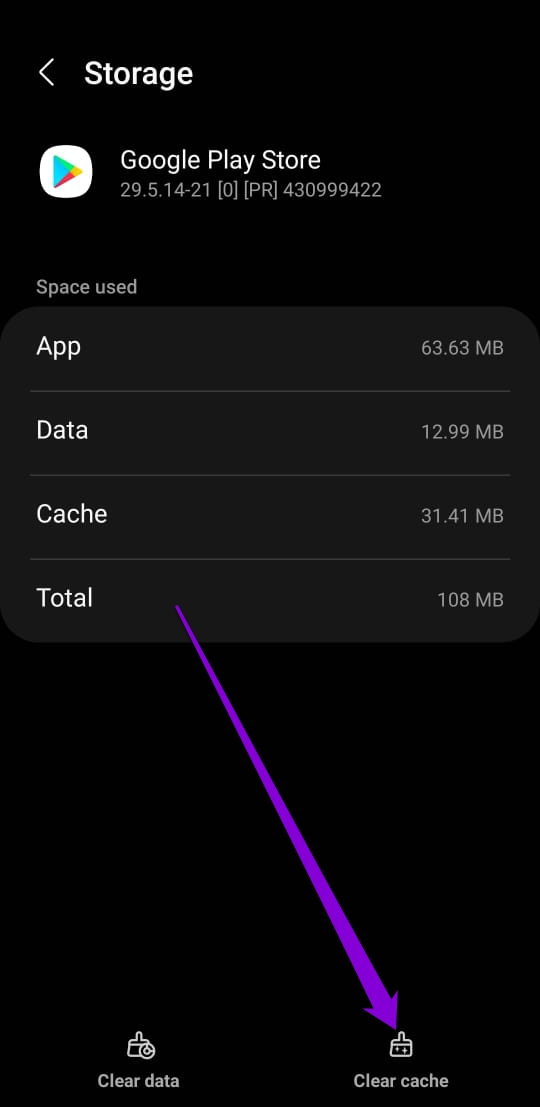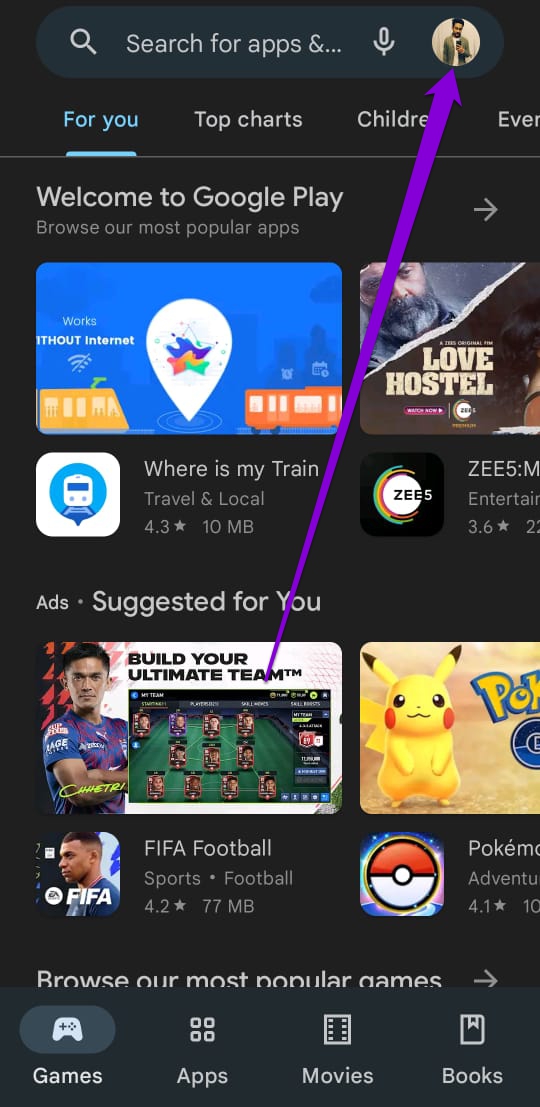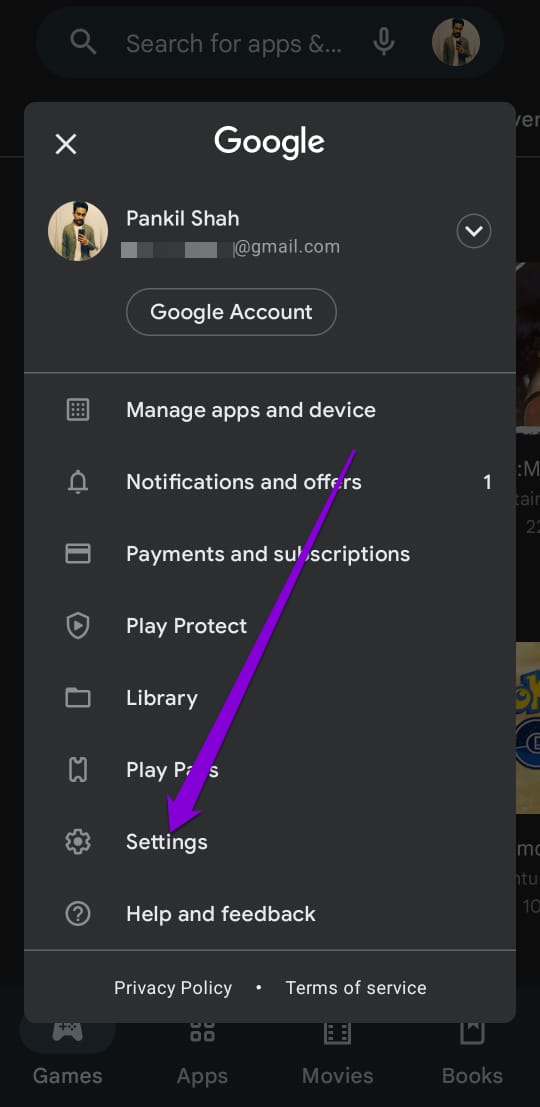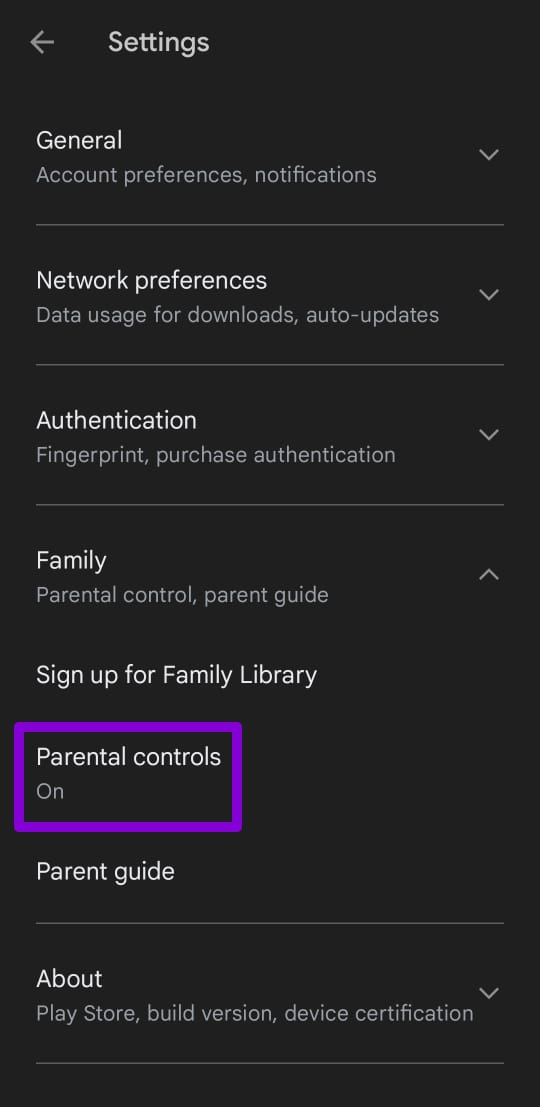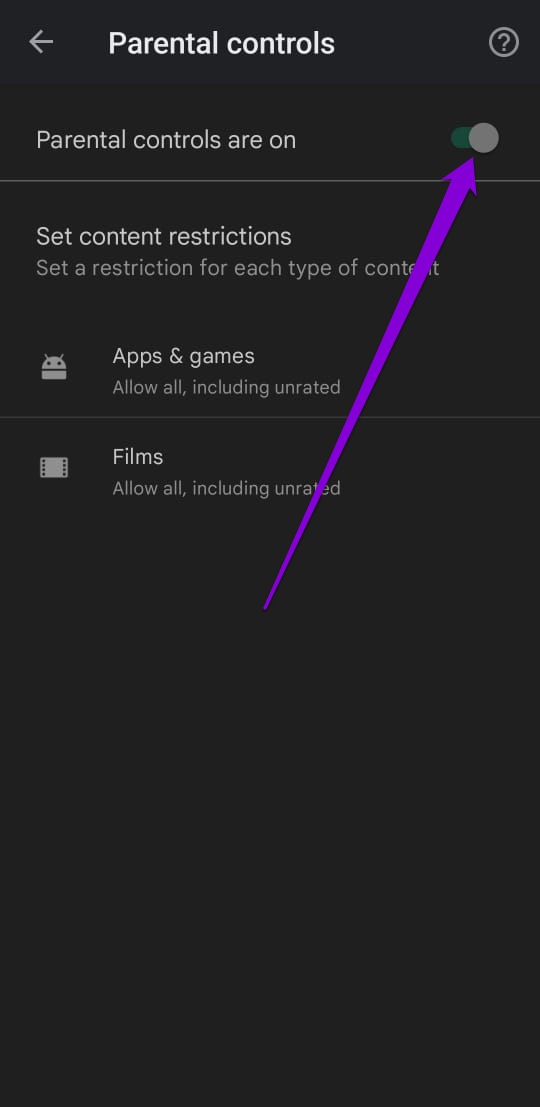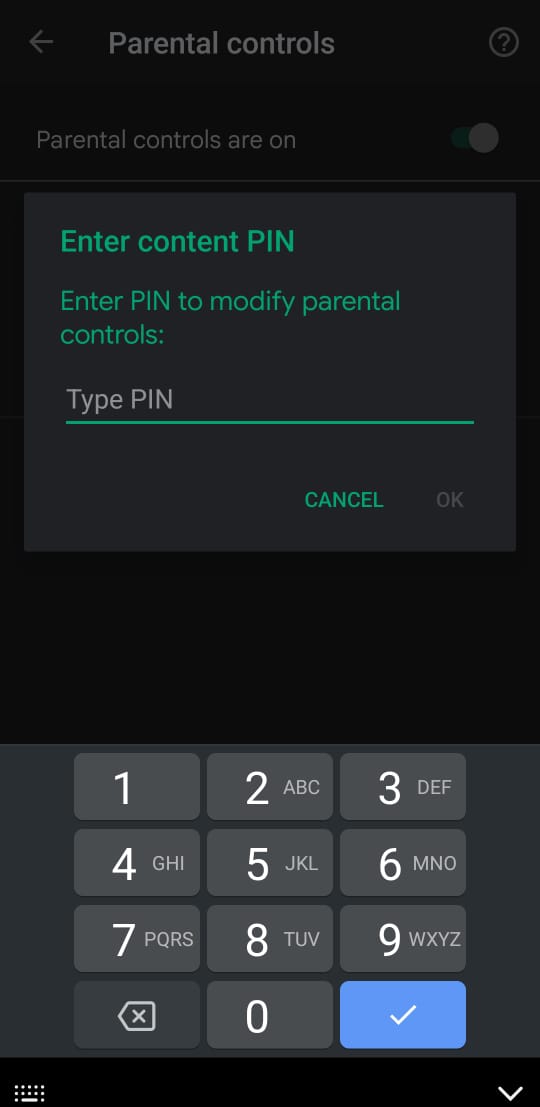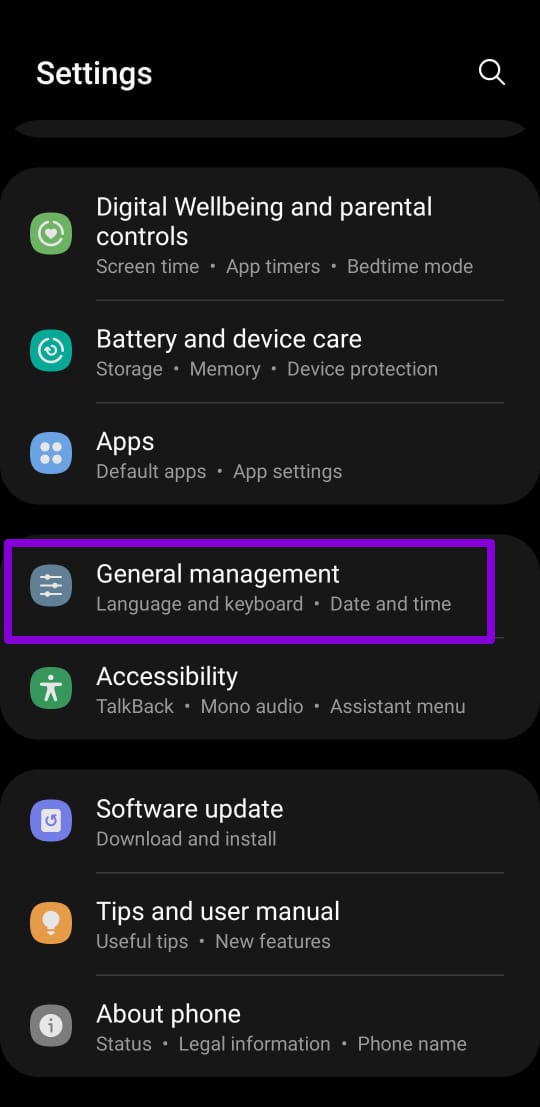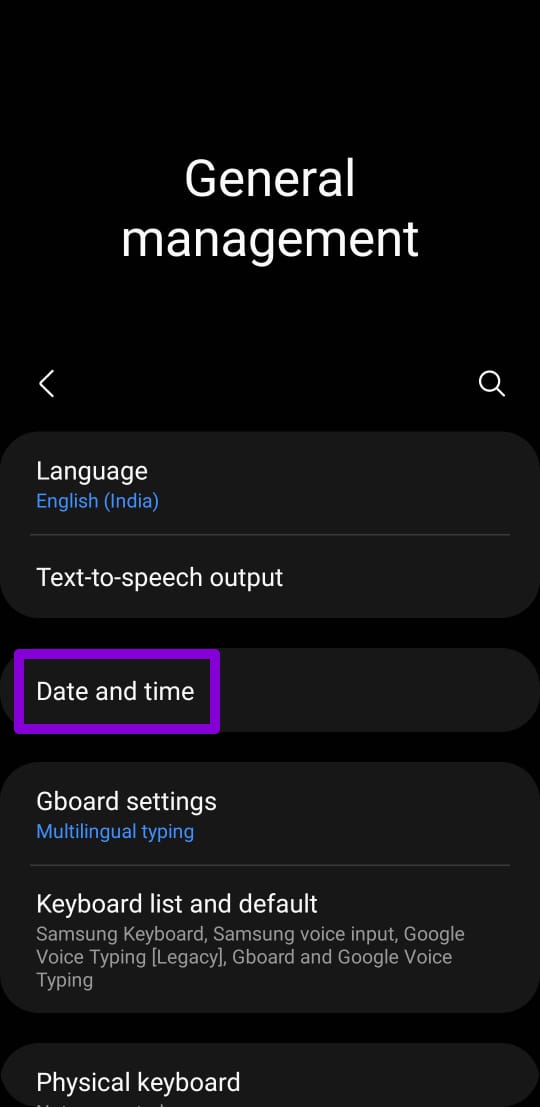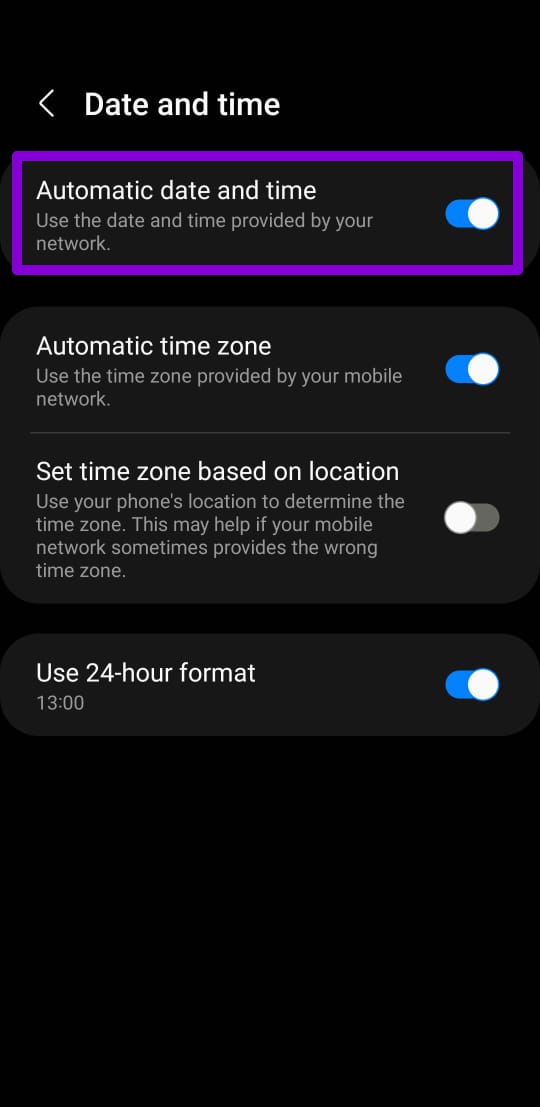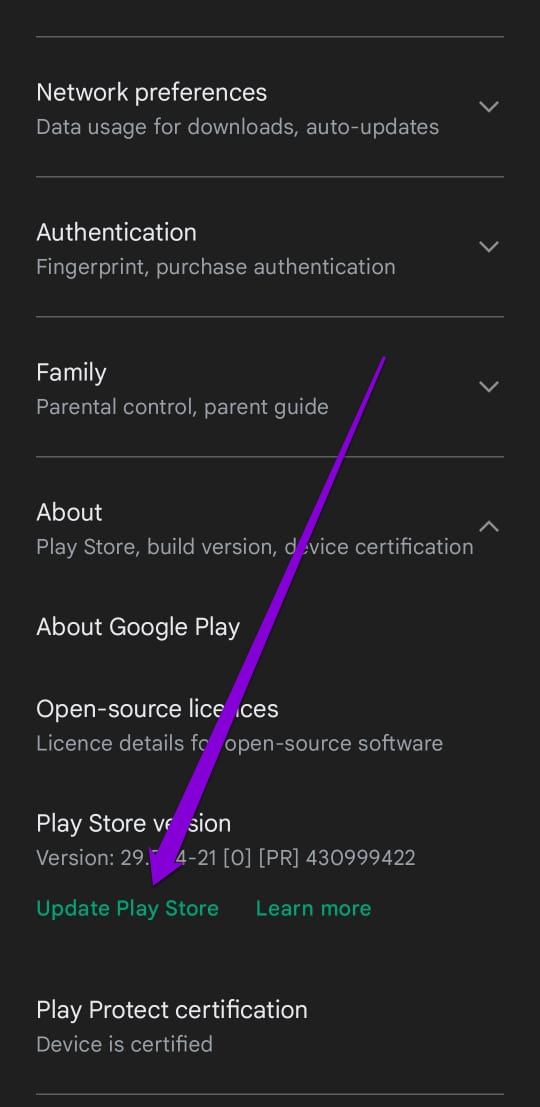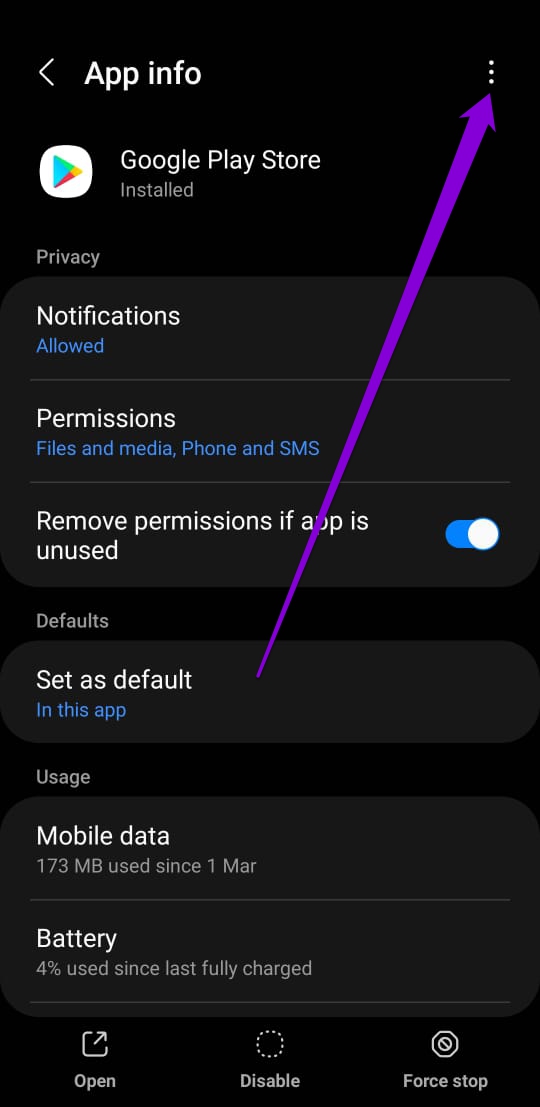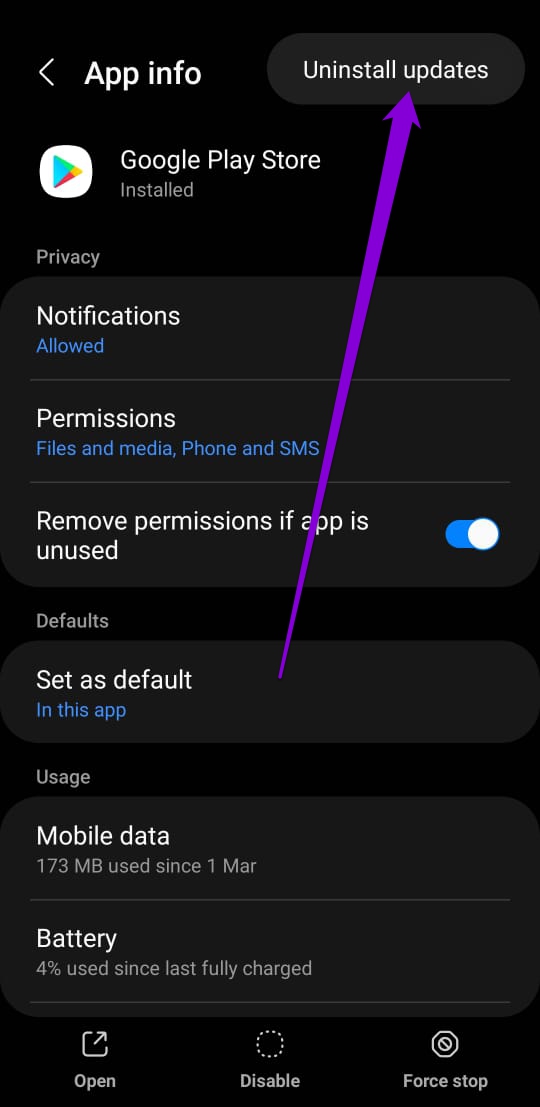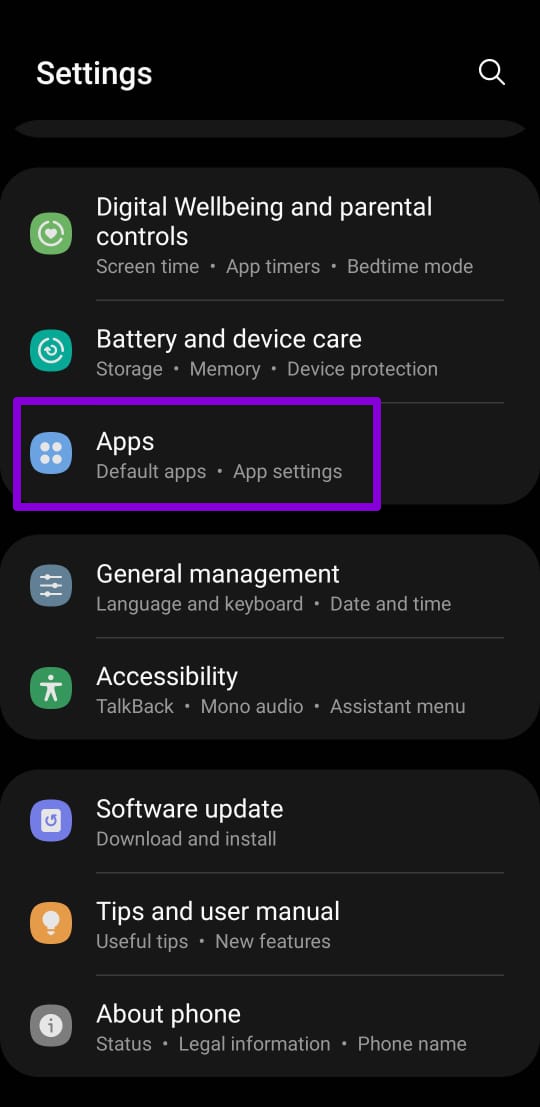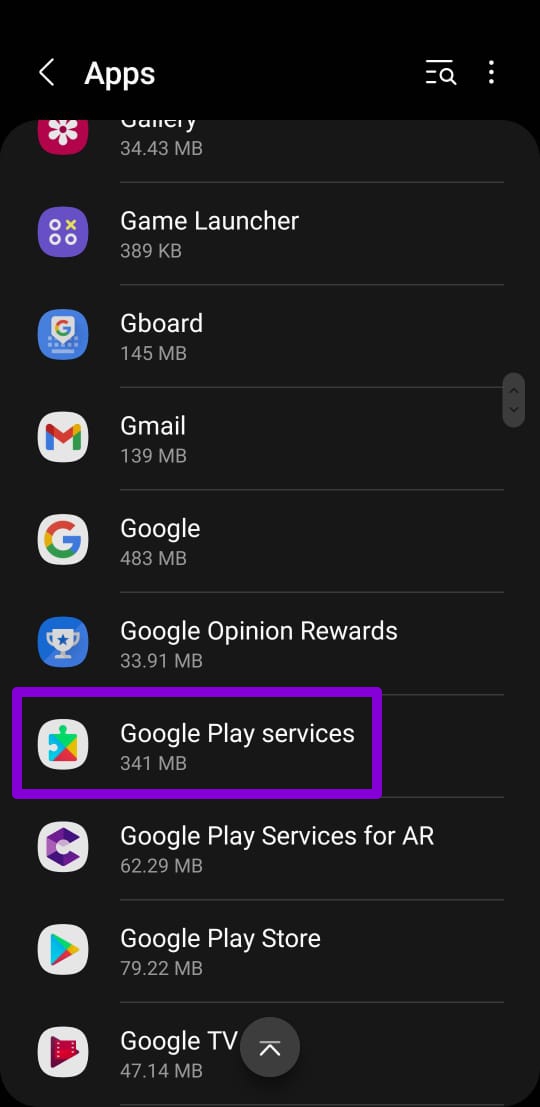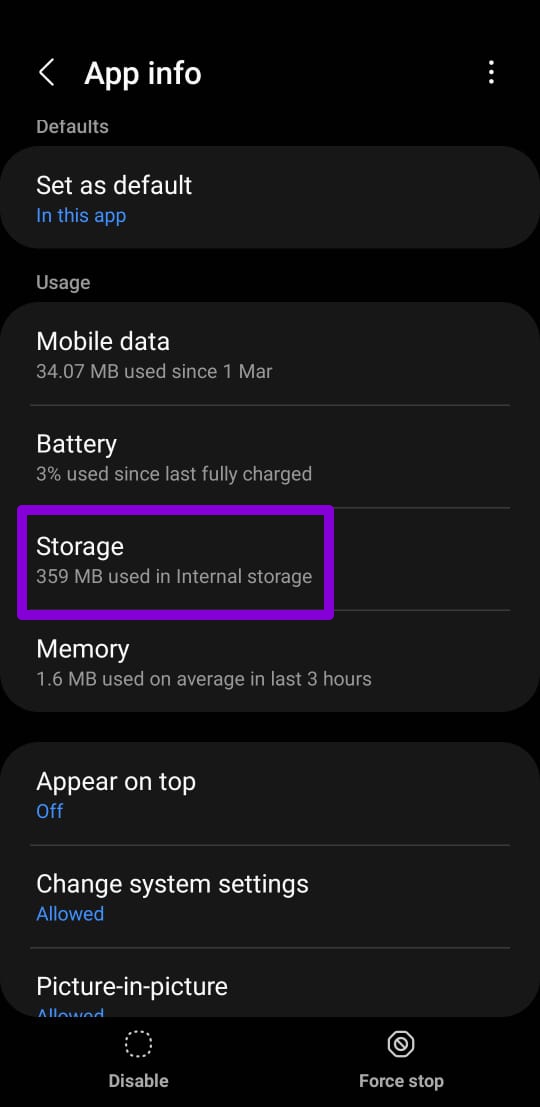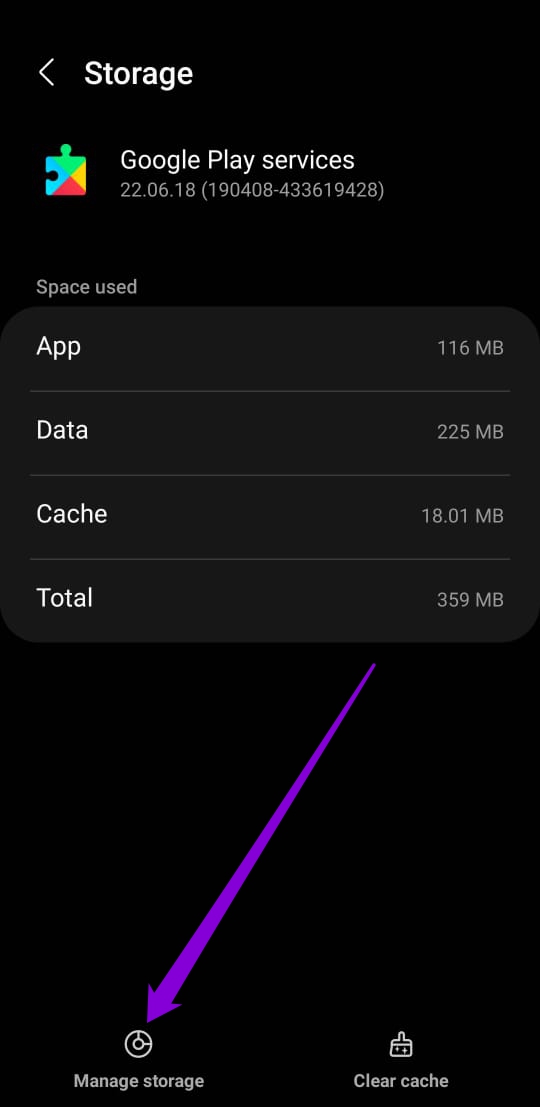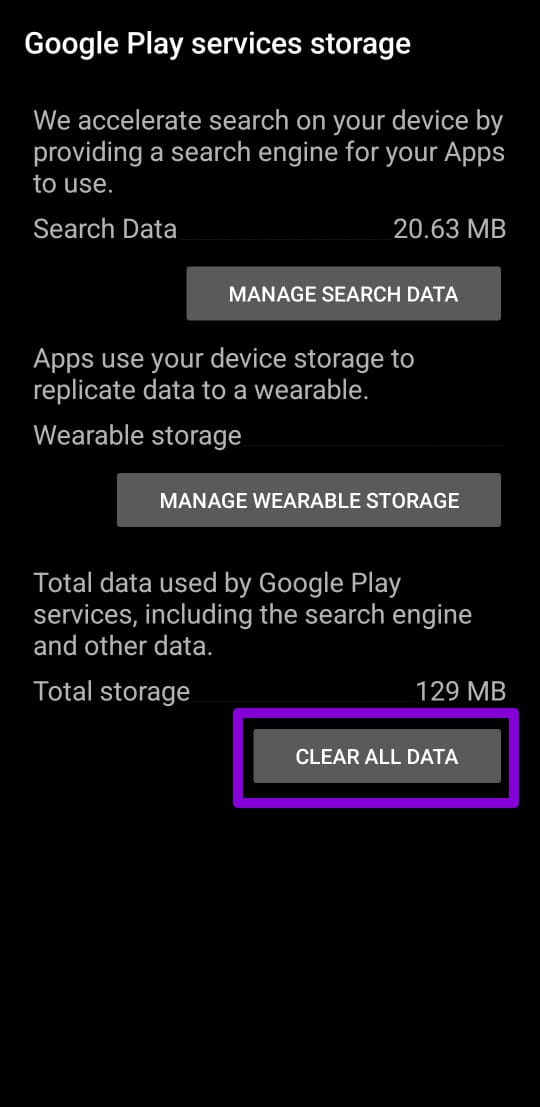Avec Play Store, la gestion de vos applications demande un minimum d’effort. Que vous souhaitiez mettre à jour des applications existantes ou en supprimer certaines, il vous suffit de visiter l’onglet Applications Mange dans le Play Store.
Mais que se passe-t-il lorsque Play Store ne parvient pas à afficher l’une de vos applications installées ? Si vous avez été déconcerté par un problème similaire, voici quelques conseils de dépannage qui vous aideront.
1. Supprimer et rajouter un compte Google
Vous devriez essayer de vous déconnecter du Play Store et de vous reconnecter. Cela aidera à rétablir la connexion du Play Store avec le serveur et pourrait finir par résoudre le problème.
Étape 1: Ouvrez l’application Paramètres sur votre téléphone et faites défiler vers le bas pour appuyer sur Comptes et sauvegarde.
Étape 2: Sélectionnez votre compte Google et appuyez sur Supprimer le compte. Appuyez à nouveau sur Supprimer le compte lorsque vous y êtes invité.
Étape 3: Revenez à la page Gérer les comptes et appuyez sur Ajouter un compte pour vous reconnecter avec votre compte Google.
Vérifiez si Play Store affiche maintenant toutes vos applications installées.
2. Effacer le cache du Play Store
Comme la plupart des applications, Play Store stocke également les données de cache pour économiser la bande passante et réduire les temps de chargement. Mais si ces données sont devenues inaccessibles pour une raison quelconque, Play Store peut ne pas fonctionner comme prévu. Vous pouvez essayer de vider le cache du Play Store pour voir si cela résout le problème.
Étape 1: Appuyez longuement sur l’icône de l’application Play Store, puis appuyez sur l’icône d’informations dans le menu qui apparaît.
Étape 2: Allez dans Stockage et appuyez sur le bouton Effacer le cache en bas.
Redémarrez l’application Play Store pour voir si elle affiche vos applications installées.
3. Désactivez le contrôle parental sur Play Store
Contrôle parental sur le Play Store vous permet d’empêcher les transactions non autorisées et de masquer les applications inappropriées du Play Store. Donc, si vous avez déjà activé le contrôle parental sur Play Store, cela pourrait être la raison pour laquelle certaines de vos applications installées ne s’affichent pas. Voici comment le désactiver.
Étape 1: Ouvrez Play Store. Appuyez sur l’icône de profil en haut à droite pour accéder aux paramètres.
Étape 2: Développez Paramètres familiaux et appuyez sur Contrôle parental.
Étape 3: Désactivez le commutateur à côté de « Le contrôle parental est activé » et entrez le code d’accès de votre appareil pour confirmer.
4. Vérifiez la date et l’heure du système
Le serveur de Google s’appuie sur la date et l’heure de votre téléphone pour synchroniser vos données. Naturellement, si votre Android est réglé sur une date ou une heure incorrecte, le Play Store peut ne pas parvenir à communiquer avec son serveur et finir par afficher des données incomplètes ou incorrectes. Pour éviter cela, vous pouvez configurer votre Android pour utiliser l’heure fournie par le réseau en suivant les étapes ci-dessous.
Étape 1: Ouvrez l’application Paramètres sur votre Android et accédez à la gestion générale.
Étape 2: Appuyez sur l’option Date et heure et activez le commutateur à côté de « Date et heure automatiques ».
5. Mettre à jour Google Play Store
Comme d’autres applications sur votre téléphone, Play Store reçoit également des mises à jour régulièrement. Idéalement, Play Store est mis à jour automatiquement en arrière-plan. Mais si cela ne se produit pas, vous pouvez également forcer une mise à jour manuellement. Voici comment.
Étape 1: Lancez Play Store sur votre téléphone. Appuyez sur votre photo de profil pour ouvrir les paramètres.
Étape 2: Développez À propos et sous la version Play Store, vous aurez la possibilité de mettre à jour Play Store.
6. Désinstallez et réinstallez les mises à jour de Google Play Store
Si Play Store ne parvient pas à afficher vos applications installées même après la mise à jour, vous pouvez désinstaller les mises à jour de l’application Play Store puisqu’il s’agit d’une application système, vous ne pouvez pas la supprimer entièrement. Supprimez donc les mises à jour et réinitialisez le Play Store à son état d’origine. Voici comment procéder.
Étape 1: Appuyez longuement sur l’icône Play Store et appuyez sur l’icône d’informations dans le menu résultant.
Étape 2: Appuyez sur l’icône du menu à trois points en haut et sélectionnez Désinstaller les mises à jour. Appuyez sur OK pour continuer.
Après cela, suivez les étapes mentionnées dans la méthode 5 pour mettre à jour à nouveau le Play Store.
7. Réinitialiser les services Google Play
Les services Google Play fonctionnent sans relâche en arrière-plan pour connecter les applications, les services Google et Android. Ainsi, si les services Google Play ne fonctionnent pas correctement, d’autres applications peuvent ne pas fonctionner comme prévu. Vous pouvez essayer de réinitialiser les services Google Play pour voir si cela résout le problème.
Étape 1: Lancez l’application Paramètres et accédez à Applications.
Étape 2: Faites défiler vers le bas pour trouver et appuyez sur Service Google Play. Sélectionnez ensuite Stockage.
Étape 3: Appuyez sur Gérer le stockage en bas et appuyez sur Effacer toutes les données.
8. Vérifiez si l’application est supprimée
Si seulement une ou deux applications n’apparaissent pas dans la liste des applications installées de l’App Store, il est probable que l’application ait été supprimée du Play Store soit par le développeur, soit par Google. Un moyen rapide de vérifier cela est d’ouvrir le Play Store sur votre bureau et rechercher l’application.
Perdu dans le vent
Au fil du temps, Play Store s’est beaucoup amélioré. Que vous souhaitiez mettre à jour les applications automatiquement ou transférer des applications sur votre nouveau smartphone, Play Store peut vous aider à tout faire. De temps en temps, vous pouvez rencontrer des problèmes tels que celui-ci, mais comme nous venons de le voir, il n’y a rien que vous ne puissiez résoudre vous-même.